컴퓨터를 켜서 크롬을 실행할 때마다 매번 네이버나 다음 같은 내가 자주 쓰는 사이트를 직접 입력해서 들어가고 계시나요? 매번 주소창에 www.naver.com이나 www.daum.net을 치는 게 번거로우시죠?
그런 불편함을 이제 해결해 드릴게요! 크롬 시작 페이지를 설정하면 크롬을 열자마자 바로 원하는 사이트가 뜨도록 할 수 있어요.
이 글을 끝까지 읽어보시면 마지막에는 여러 사이트를 동시에 시작 페이지로 설정하는 추가 활용법도 알려드릴 예정이니까 조금만 더 읽어보세요!
이 글을 통해 얻어갈 수 있는 것들
- 크롬 시작 페이지를 내 취향대로 바꾸는 방법
- 자주 쓰는 사이트를 바로 열도록 설정하는 방법
- 매번 주소 입력하는 시간을 절약할 수 있는 방법
크롬 시작 페이지 설정하기 전에 알아두면 좋은 정보
크롬 시작 페이지를 바꾸기 전에 몇 가지 알아두시면 도움이 되는 정보를 먼저 말씀드릴게요.
1. 시작 페이지와 홈페이지의 차이점 이해하기
많은 분들이 헷갈려하시는 부분인데, '시작 페이지'와 '홈페이지'는 서로 다른 개념이에요
- 시작 페이지: 크롬을 처음 실행할 때 자동으로 나타나는 페이지
- 홈페이지: 주소창 옆에 있는 '홈' 버튼을 눌렀을 때 나타나는 페이지
우리가 이 글에서 설정할 것은 '시작 페이지'입니다.
2. 시작 페이지 옵션 종류 이해하기
크롬에서는 총 3가지 시작 방식을 제공해요
- 새 탭 페이지 열기: 구글 검색창이 있는 기본 화면으로 시작
- 중단한 위치에서 계속하기: 이전에 열어둔 탭들을 그대로 복원
- 특정 페이지 집합 열기: 내가 원하는 사이트로 바로 시작
우리가 설정할 방법은 세 번째 옵션이에요.
3. 시작 페이지 주소 미리 준비하기
설정하기 전에 시작 페이지로 쓸 사이트 주소를 미리 준비해두세요. 예를 들어
- 네이버: www.naver.com
- 다음: www.daum.net
- 구글: www.google.com
- 유튜브: www.youtube.com
4. 설정 후 바로 적용되는 점 참고하기
시작 페이지를 설정하면 다음번에 크롬을 켤 때부터 바로 적용돼요. 따라서 설정 후에는 크롬을 한 번 껐다가 다시 켜서 제대로 작동하는지 확인해보시는 것이 좋아요.
5. PC와 모바일 환경의 차이점
이 방법은 PC 크롬에서만 가능해요. 모바일의 경우
- 안드로이드: 크롬 앱에서 시작 페이지 설정 가능
- 아이폰(iOS): 크롬 앱에서 시작 페이지 설정 기능이 지원되지 않음
자, 이제 본격적으로 크롬 시작 페이지를 설정하는 방법을 단계별로 알아볼게요!
방법 1. 크롬 브라우저에서 설정 메뉴 찾기
먼저 크롬 브라우저를 실행하고 설정 메뉴로 들어가야 해요. 크롬 화면 오른쪽 위를 자세히 보시면 점 3개가 세로로 배열된 버튼이 있을 거예요.

크롬 화면 오른쪽 위에 있는 점 3개 버튼을 선택해주세요.
이 버튼이 크롬의 모든 설정과 기능을 담고 있는 메뉴 버튼이에요.
- 크롬 브라우저를 실행하세요.
- 화면 오른쪽 상단에 있는 점 3개 버튼을 찾으세요.
- 마우스로 해당 버튼을 한 번 눌러주세요.
- 드롭다운 메뉴가 나타나는 것을 확인하세요.
방법 2. 드롭다운 메뉴에서 '설정' 선택하기
점 3개 버튼을 누르면 여러 메뉴가 나타날 거예요. 여기서 '설정'이라는 메뉴를 찾아야 해요.
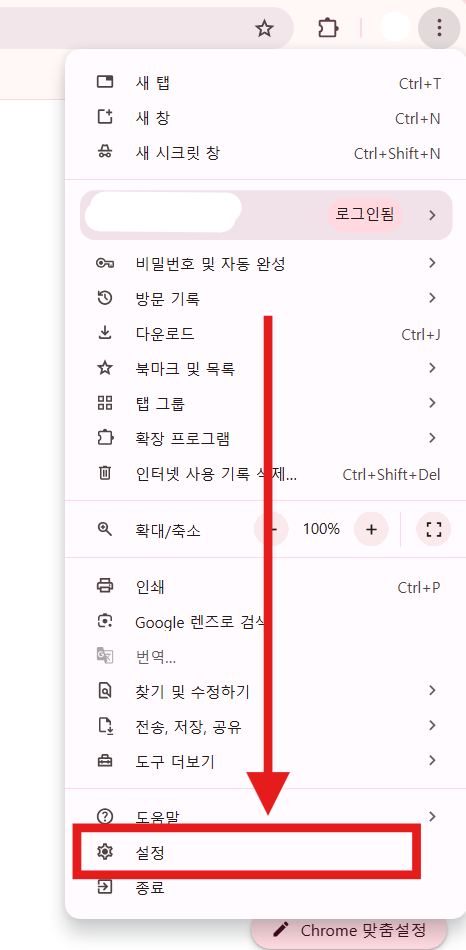
드롭다운 메뉴 하단에 있는 '설정' 메뉴를 선택해주세요.
설정 메뉴는 보통 메뉴 목록의 아래쪽에 위치해 있어요.
- 드롭다운 메뉴에서 '설정' 항목을 찾으세요.
- '설정'을 마우스로 한 번 눌러주세요.
- 새로운 탭에서 설정 페이지가 열리는 것을 기다리세요.
이제 크롬의 설정 페이지가 새로운 탭에서 열릴 거예요. 여기서 시작 페이지 관련 설정을 찾아야 해요.
방법 3. 설정 페이지에서 '시작 시 설정' 찾기
설정 페이지가 열리면 왼쪽에 여러 설정 카테고리가 보일 거예요. 여기서 '시작 시 설정' 항목을 찾아야 해요.

왼쪽 메뉴에서 '시작 시 설정'을 선택해주세요.
이 항목이 바로 크롬 시작 페이지를 설정할 수 있는 곳이에요.
- 설정 페이지 왼쪽의 메뉴 목록을 확인하세요.
- '시작 시 설정' 항목을 찾아 선택하세요.
- 오른쪽 화면에 시작 옵션들이 나타나는 것을 확인하세요.
방법 4. 시작 옵션에서 '지정 페이지 또는 페이지 모음 열기' 선택하기
이제 시작 시 설정 화면이 나타났을 거예요. 여기서 세 가지 옵션 중 원하는 사이트로 시작할 수 있는 옵션을 선택해야 해요.


'지정 페이지 또는 페이지 모음 열기' 옵션을 선택하고, '새 페이지 추가' 버튼을 눌러주세요.
이 옵션이 바로 우리가 원하는 사이트를 시작 페이지로 설정할 수 있는 방법이에요.
- '지정 페이지 또는 페이지 모음 열기' 라디오 버튼을 선택하세요.
- 해당 옵션이 선택되면 파란색 원이 채워질 거예요.
- 아래에 나타나는 '새 페이지 추가' 버튼을 눌러주세요.
지금까지 읽어주신 분들을 위해 글 마지막에 여러 사이트를 동시에 시작 페이지로 설정하는 고급 활용법까지 준비했으니 조금만 더 읽어보세요!
방법 5. 시작 페이지 주소 입력하기
'새 페이지 추가' 버튼을 누르면 주소를 입력할 수 있는 창이 나타날 거예요. 여기에 시작 페이지로 설정하고 싶은 사이트 주소를 입력하면 돼요.

'사이트 URL' 입력창에 원하는 웹사이트 주소를 입력해주세요.
예를 들어 네이버를 시작 페이지로 설정하고 싶다면 www.naver.com을 입력하면 돼요.
- 팝업창의 입력란에 원하는 사이트 주소를 정확히 입력하세요.
- 주소는 www로 시작하는 전체 주소를 입력하는 것이 좋아요.
- 입력할 때 오타가 없는지 다시 한 번 확인하세요.
방법 6. 추가 버튼으로 시작 페이지 설정 완료하기
주소 입력이 끝났다면 이제 '추가' 버튼만 누르면 시작 페이지 설정이 완료돼요.

주소 입력을 마친 후 파란색 '추가' 버튼을 선택해주세요.
이제 시작 페이지 설정이 완료됩니다!
- 입력한 주소가 정확한지 마지막으로 확인하세요.
- 오른쪽 하단의 파란색 '추가' 버튼을 눌러주세요.
- 설정이 저장되면 팝업창이 자동으로 닫힐 거예요.
시작 페이지 설정 확인 및 테스트하기
설정이 완료되었다면 제대로 작동하는지 확인해봐야겠죠? 가장 확실한 방법은 크롬을 완전히 종료한 후 다시 실행해보는 거예요.
설정 확인 방법
- 크롬 브라우저를 완전히 종료하세요.
- 다시 크롬을 실행해보세요.
- 설정한 사이트가 자동으로 열리는지 확인하세요.
- 만약 여전히 기본 페이지가 뜬다면, 설정을 다시 확인해보세요.
시작 페이지 변경하고 싶을 때
시작 페이지를 다른 사이트로 바꾸고 싶다면
- 같은 방법으로 설정 화면에 들어가세요.
- 기존에 설정된 페이지 옆의 점 3개 메뉴를 누르세요.
- '편집' 또는 '삭제' 옵션을 선택하세요.
- 새로운 페이지를 추가하세요.
자주 묻는 질문
Q: 시작 페이지를 설정했는데 여전히 구글 화면이 나와요.
A: 설정 후에는 크롬을 완전히 종료하고 다시 시작해야 해요. 작업 표시줄에서 크롬 아이콘을 우측 버튼으로 누르고 '창 닫기'를 선택한 후 다시 실행해보세요.
Q: 시작 페이지 주소를 잘못 입력했어요. 어떻게 수정하나요?
A: 설정 > 시작 시 설정에서 잘못 입력된 주소 옆의 점 3개 메뉴를 눌러 '편집' 또는 '삭제'를 선택할 수 있어요.
Q: 여러 사이트를 동시에 시작 페이지로 설정할 수 있나요?
A: 네! '새 페이지 추가' 버튼을 여러 번 눌러 번 눌러서 원하는 만큼 사이트를 추가할 수 있어요. 그러면 크롬 시작 시 모든 사이트가 각각의 별도 창으로 열립니다.
이것만은 기억하세요!
- 시작 페이지 설정은 다음번 크롬 실행부터 적용됩니다
- 주소 입력 시 www를 포함한 전체 주소를 정확히 입력하세요
- 여러 사이트를 시작 페이지로 설정하면 각각 별도 창으로 열립니다
- 설정은 언제든지 변경하거나 삭제할 수 있어요
- 크롬을 완전히 종료한 후 다시 실행해야 설정이 제대로 적용됩니다
- 모바일에서는 안드로이드만 지원하고, 아이폰에서는 이 기능을 사용할 수 없어요
독자 여러분을 위한 보너스 활용법!
여기까지 읽어주신 분들을 위해 약속드린 추가 활용법을 알려드릴게요!
여러 사이트 동시 시작 페이지 설정하기
한 번에 여러 사이트를 시작 페이지로 설정하면 정말 편리해요. 다만 주의할 점이 있어요. 여러 사이트를 추가하면 크롬을 켤 때마다 각 사이트가 별도의 창으로 열려요. 탭이 아닌 창으로 열리기 때문에 작업 표시줄에 여러 개의 크롬 창이 나타나게 됩니다.
설정 방법
- '새 페이지 추가'를 여러 번 반복하세요.
- 각각 다른 사이트 주소를 입력하세요.
- 모든 사이트가 추가되면 크롬을 재시작하세요.
- 여러 개의 창이 동시에 열리는 것을 확인하세요.
추천 조합
- 뉴스 확인용: 네이버 + 다음 + KBS 뉴스
- 업무용: 구글 + 지메일 + 구글 드라이브
- 엔터테인먼트용: 유튜브 + 넷플릭스 + 인스타그램 웹
생산성을 높이는 시작 페이지 활용 팁
시작 페이지를 업무나 일상에 맞게 설정하면 하루를 더 효율적으로 시작할 수 있어요
- 아침 루틴: 날씨 사이트 + 뉴스 사이트 + 오늘의 일정
- 투자 관심자: 네이버 금융 + 한국거래소 + 경제 뉴스
- 쇼핑 관심자: 쿠팡 + 11번가 + 네이버 쇼핑
주의사항: 너무 많은 사이트를 시작 페이지로 설정하면 여러 창이 한 번에 열려서 오히려 불편할 수 있어요. 3~4개 정도가 적당합니다.
이제 매일 아침 컴퓨터를 켜자마자 원하는 정보를 바로 확인할 수 있어요. 시간도 절약되고 훨씬 편리하죠!
여러분도 이 방법을 활용해서 더욱 편리한 인터넷 생활을 즐겨보세요!
'컴퓨터 활용 꿀팁' 카테고리의 다른 글
| 내컴퓨터 제품 이름 사양 확인하는 방법 (0) | 2025.10.09 |
|---|---|
| 고클린 다운로드 및 프로그램 삭제 방법 (0) | 2025.10.06 |
| 윈도우11 네이버 웨일 기본 브라우저 설정 방법 (0) | 2025.10.06 |
| 네이버 웨일 브라우저 다운로드 – PC에서 쉽게 설치하는 방법 (0) | 2025.09.28 |
| 블로그스팟(Blogger)에 이미지 바로 복사 붙여넣기로 올리는 방법 (0) | 2025.06.20 |
| 컴퓨터 기초 키보드 사용법 – 자주 쓰는 키와 단축키 한눈에 보기 (1) | 2025.06.18 |
| PC 컴퓨터 키보드 이모티콘 단축키 – 윈도우에서 이모지 입력하는 방법 (1) | 2025.06.16 |
| 유튜브 검색창 키보드 단축키 정리 - 검색부터 재생까지 (0) | 2025.06.14 |


댓글